下面由notepad教程栏目给大家介绍notepad++的搜索功能,希望对需要的朋友有所帮助!
notepad++的搜索功能(正则表达式)
我们知道notepad++是一个非常强大的编辑器,相信同学们一定是装机必备的一个工具。它对文本的编辑和查看有着非常友好的支持能力,对较大文件的处理也非常的不错。例如,我们系统运行的过程中生成的文本格式的日志,它通常是一个比较大的文件,一般我们可以使用notepad++快速打开日志文件。不过,对于日志文件来说,里面会记录各种来个不同地方的信息,比如,各种服务,各种进程,各种线程,各种模块等等。在我们分析日志文件是,有时要快速定位到问题或者某个相关模块的问题,就需要用到它的搜索功能,我们需要匹配特定的关键字进行搜索有用信息,查看相关的日志内容。关于notepad++搜索功能,直接快捷键Ctrl+F就可以直接调出搜索窗口了。
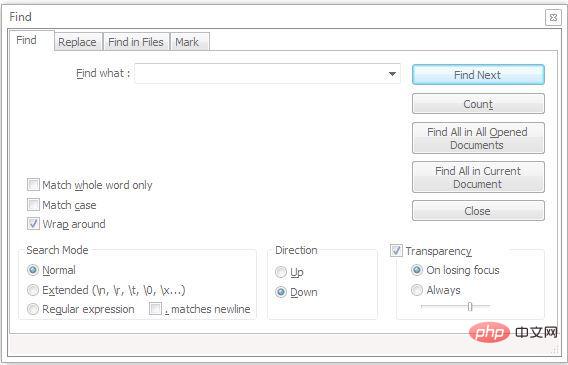
看到这里你一定会觉得这个有什么好学习的呀!哈哈,没错,上面这些内容大家都是知道的常识。不过,从上面的图上大家可以发现,notepad++支持三种搜索模式:
- 正常模式
- 扩展模式
- 正则表达式模式
notepad++的正则表达模式,就像他的名字一样,这个模式支持使用正则表达式搜索,当我们熟悉了正则表达式的使用后,相信你就会爱上使用notepad++的这个功能。
常用表达式
下面列出了一些常用的正则表达式匹配符号,便于各位同学查找和学习。
| 字符 | 说明 |
|---|---|
. |
匹配任意一个字符 |
* |
匹配前面的字符0或多次,比如,ab*匹配“a”,“ab”或“abb” |
+ |
匹配前面的字符1次或多次,比如,ab+匹配“ab”或“abb”,但不匹配“a” |
? |
匹配前面的字符0或者1次,比如,ab?匹配“a”或“ab”,但不匹配“abb” |
{n} |
匹配前面的字符或分组 n 次,比如,ab{2}c 匹配 “abbc”. |
{m,n} |
匹配前面的字符或分组,最少m次,最多n次(若n为空,则代表任意次),比如,ab{2,3}c 匹配 “abbc” 或 “abbbc” |
^ |
右侧的表达式匹配在一行的开始,比如,^a匹配以“a”开头的行 |
$ |
左侧的表达式被匹配在一行的结尾,比如,z$匹配以“z"结尾的行 |
[] |
匹配列表中任意单个字符,比如,[ab]匹配“a”或“b”;[0-9]匹配任意单个0-9的数字 |
[^] |
匹配列表外任意单个字符,比如,[^ab]匹配“a”和“b”以外的单个字符 |
\w |
匹配单个字符,包括下划线,相当于[A-Za-z0-9_]
|
\W |
匹配非单个字符,相当于[^A-Za-z0-9_]
|
\d |
匹配数字字符,相当于[0-9]
|
\D |
匹配非数字字符,相当于[^0-9]
|
\b |
匹配单词边界(开头或结尾),比如,\bhe匹配“hello”,但不匹配“ahello” |
\B |
匹配非单词边界 |
| |
或运算符,匹配左边或者右边的表达式 |
\s |
匹配空白格 |
\S |
匹配非空白格 |
\\ |
匹配字符\
|
\t |
匹配Tab制表符 |
\r |
匹配回车符号 |
\n |
匹配换行符号 |
\r\n |
匹配回车换行 |
标记和分组
上面的符号是对一个字符或重复一个字符的情况,但是,如果是多个字符怎么办呢?我们就需要用到分组了,关于分组可以使用小括号 细心的同学一定会发现,除了搜索功能支持正则表达在外,notepad++的替换功能同样也是支持正则表达式的。上面的这些符号在替换中也是同样适用的。()来指定分组表达式,例如:(abc)? 表示匹配0个或1个abc, 这里一个括号的表达式就是一个分组 。分组可以分为两种形式,捕获组和非捕获组。捕获组可以通过从左到右计算其开括号来编号;而非捕获组是以 (?) 开头的组,它不捕获文本。
字符
说明
(…)一组捕获. 可以通过
\1 访问第一个组, \2 访问第二个.
(?:…)非捕获组.
(?=…)非捕获组 – 向前断言. 例如
(.*)(?=ton) 表达式,当 遇到’Appleton’字符串时,会匹配为’Apple’.
(?<=…)非捕获组 – 向后断言. 例如 (?<=sir) (.*) 表示式,当遇到’sir William’ 字符串时,匹配为’ William’.(?!…)非捕获组 – 消极的向前断言. 例如 (?!e) 表达式,当遇到’Apple’时,会找到每个字母除了 ‘l’,因为它紧跟着 ‘e’.(?<!...)非捕获组 – 消极向后断言. 例如, (?<!sir) (.*)(?=ton), 当遇到 ‘sir William’ 时,会匹配 ’ William’.(?P<name>…)命名所捕获的组. 提交一个名称到组中供后续使用,例如
(?PA[^\s]+)\s(?P=first) 会匹配 ‘Apple Apple’. 类似于 (A[^\s]+)\s\1 ,不过使用的是组名而不是数字.
(?=name)匹配名为name的组.
(?#comment)批注 –括号中的内容在匹配时将被忽略。
以上是详解notepad++的搜索功能的详细内容。更多信息请关注PHP中文网其他相关文章!
 记事本线号:显示行号Apr 10, 2025 am 09:42 AM
记事本线号:显示行号Apr 10, 2025 am 09:42 AM在Notepad 中显示行号的步骤是:1.设置->首选项->编辑器->勾选“显示行号”。行号功能对于程序员至关重要,因为它能帮助快速定位和引用代码中的特定位置,提升工作效率。
 记事本与记事本:哪个文本编辑器适合您?Apr 09, 2025 am 12:09 AM
记事本与记事本:哪个文本编辑器适合您?Apr 09, 2025 am 12:09 AM选择Notepad ,因为它功能更强大,适合编程和高级文本编辑。1.Notepad适合简单文本编辑,轻量快速。2.Notepad 支持多种编程语言,提供语法高亮和插件扩展,适用于复杂编程任务。
 在记事本:处理大型文本文件的策略中打开大文件Apr 08, 2025 am 12:07 AM
在记事本:处理大型文本文件的策略中打开大文件Apr 08, 2025 am 12:07 AM处理大文件时,应使用Notepad 、命令行工具或自定义脚本。1.Notepad 支持文件分块加载,减少内存使用。2.命令行工具如less或more以流方式读取文件。3.自定义脚本使用Python的itertools模块以迭代方式读取文件,避免一次性加载全部内容。
 记事本自动保存:自动保存的解决方案和替代方案Apr 07, 2025 am 12:03 AM
记事本自动保存:自动保存的解决方案和替代方案Apr 07, 2025 am 12:03 AMNotepad没有内置自动保存功能,但可以通过脚本或替代工具实现。1.使用PowerShell脚本每隔5分钟保存Notepad。2.配置Notepad 启用自动保存。3.使用VSCode并安装AutoSave插件,设置自动保存延迟为10秒。通过这些方法,可以有效避免数据丢失。
 初学者的记事本:入门的简单指南Apr 06, 2025 am 12:03 AM
初学者的记事本:入门的简单指南Apr 06, 2025 am 12:03 AMNotepad可用于记录想法、编写代码和记笔记。1.创建新文件(Ctrl N),2.输入文本,3.保存文件(Ctrl S)。它支持多种格式,适合初学者和日常使用。
 记事本字符编码:理解和修复编码问题Apr 05, 2025 am 12:04 AM
记事本字符编码:理解和修复编码问题Apr 05, 2025 am 12:04 AMNotepad中的字符编码问题可以通过“另存为”功能选择正确编码来解决。1.打开文件,2.选择“文件”->“另存为”,3.在“编码”下拉菜单中选择“UTF-8”,4.保存文件。使用高级编辑器如Notepad 可处理更复杂的编码转换。
 记事本黑暗模式:启用黑暗模式Apr 04, 2025 am 12:17 AM
记事本黑暗模式:启用黑暗模式Apr 04, 2025 am 12:17 AM在Notepad中启用暗黑模式需要修改注册表设置。具体步骤如下:1.创建并保存名为darkmode.reg的文件,内容为注册表设置。2.双击该文件导入设置,重启Notepad即可启用暗黑模式。
 如何在记事本中更改字体:简单的步骤和解决方案Apr 03, 2025 am 12:11 AM
如何在记事本中更改字体:简单的步骤和解决方案Apr 03, 2025 am 12:11 AM在Notepad中改变字体可以通过“格式”菜单实现,具体步骤如下:1.打开Notepad。2.点击“格式”菜单。3.选择“字体”。4.在对话框中选择字体类型、大小和样式。5.点击“确定”保存设置。通过这些步骤,你可以轻松个性化Notepad的文本显示。


热AI工具

Undresser.AI Undress
人工智能驱动的应用程序,用于创建逼真的裸体照片

AI Clothes Remover
用于从照片中去除衣服的在线人工智能工具。

Undress AI Tool
免费脱衣服图片

Clothoff.io
AI脱衣机

AI Hentai Generator
免费生成ai无尽的。

热门文章

热工具

VSCode Windows 64位 下载
微软推出的免费、功能强大的一款IDE编辑器

SublimeText3 Mac版
神级代码编辑软件(SublimeText3)

SecLists
SecLists是最终安全测试人员的伙伴。它是一个包含各种类型列表的集合,这些列表在安全评估过程中经常使用,都在一个地方。SecLists通过方便地提供安全测试人员可能需要的所有列表,帮助提高安全测试的效率和生产力。列表类型包括用户名、密码、URL、模糊测试有效载荷、敏感数据模式、Web shell等等。测试人员只需将此存储库拉到新的测试机上,他就可以访问到所需的每种类型的列表。

SublimeText3 英文版
推荐:为Win版本,支持代码提示!

Dreamweaver CS6
视觉化网页开发工具





